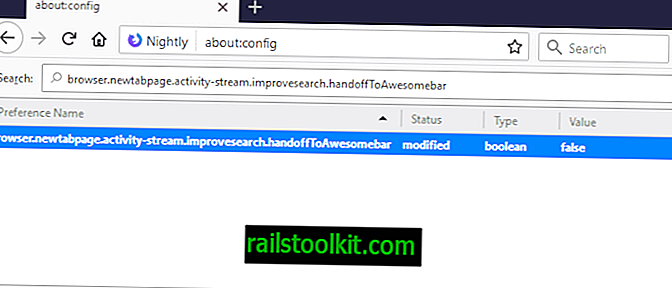Wist je dat de populaire platformonafhankelijke torrent-client qBittorrent torrent-zoekfunctionaliteit rechtstreeks in de client heeft ingebakken?
Torrent-gebruikers hebben veel opties als het gaat om het vinden van torrent-bestanden: van het gebruik van torrent-zoekmachines en algemene zoekmachines tot openbare of privé-forums, trackers of gespecialiseerde torrent-zoeksoftware.
De torrent-client qBittorrent ondersteunt het zoeken naar torrents rechtstreeks vanuit de interface van de client; hiervoor zijn geen plug-ins of extra software nodig.
In de volgende gids wordt uitgelegd hoe u zoekopdrachten uitvoert met de client en waar u wel en niet naar kunt zoeken.

Het grootste voordeel van het gebruik van een ingebouwde zoekoptie is waarschijnlijk dat u kunt zoeken en downloaden met behulp van een enkel programma.
De zoekfunctionaliteit is echter enigszins verborgen in qBittorrent.
Selecteer Weergave> Zoekmachine om aan de slag te gaan; hiermee ontgrendelt u het zoektabblad waarnaar u kunt overschakelen. De interface is eenvoudig en gemakkelijk te gebruiken.
Begin met het typen van een zoekterm in het zoekveld bovenaan. U kunt meteen op Zoeken klikken of de meegeleverde filters gebruiken om resultaten meteen te filteren.
De twee hoofdopties die de zoekopdracht van qBittorrent biedt, zijn het beperken van de resultaten tot een specifieke categorie, bijvoorbeeld tv-programma's, software of films, en het selecteren van de torrent-zoekmachines die u wilt doorzoeken.
De standaardselectie omvat The Pirate Bay, ExtraTorrent, Demonoid, Legit Torrents en Kickass Torrents. U kunt de resultaten van elke site blokkeren en nieuwe zoekplug-ins installeren voor sites die standaard niet worden ondersteund.
Installatie van plug-ins
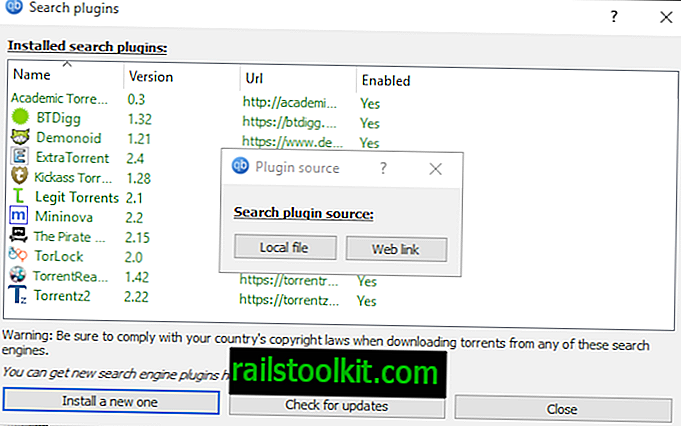
Ga naar de onofficiële lijst met zoekplug-ins voor qBittorent om erachter te komen of uw favoriete torrent-zoekmachines of -sites worden ondersteund. De downloadkoppeling toont een Python-bestand met de extensie .py in de browser. Sla het op in het lokale systeem en selecteer het menu naast "Alleen ingeschakeld" op het tabblad Zoeken en in het contextmenu dat "selecteren" opent.
Hiermee worden alle ondersteunde zoekplug-ins weergegeven. Klik op "een nieuwe installeren" en selecteer het gedownloade bestand om het te installeren als een nieuwe zoekplugin in qBittorrent.
Merk op dat u plug-ins kunt in- of uitschakelen door er met de rechtermuisknop op te klikken en de optie "ingeschakeld" te selecteren die de status schakelt.
Zoekresultaten in qBittorrent
Het duurt slechts een kort moment voordat de resultaten op dezelfde pagina verschijnen. U kunt meerdere zoekopdrachten na elkaar uitvoeren; elke zoekopdracht wordt op een eigen tabblad geladen, zodat u eerdere zoekresultaten niet verliest.
Er is een handige optie om alleen in de resultaten te zoeken, en ook verschillende filteropties. Een klik op een tabelkop sorteert de gegevens dienovereenkomstig, bijvoorbeeld op grootte, seeders of naam.
U kunt filteren op het aantal zaden of op grootte. Zodra je een veelbelovend resultaat hebt gevonden, selecteer je dit om meteen op de downloadknop te klikken of klik je op de koppelingen om het torrent-bestand op de gekoppelde site te openen.
De downloadknop start het standaard torrent-dialoogvenster om de torrent toe te voegen aan qBittorrent om het downloaden te starten.
Slotwoorden
Torrent-zoekfunctionaliteit die is ingebakken in de torrent-client is een heel handige functie. Hoewel het beperkt is tot sites waarvoor plug-ins beschikbaar zijn, kan het zoeken naar gebruikers die qBittorrent gebruiken als hun belangrijkste torrent-client versnellen.
Nu jij: gebruik je torrents?